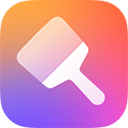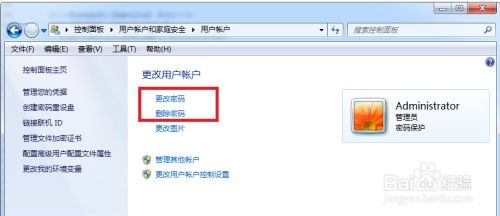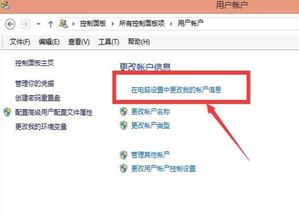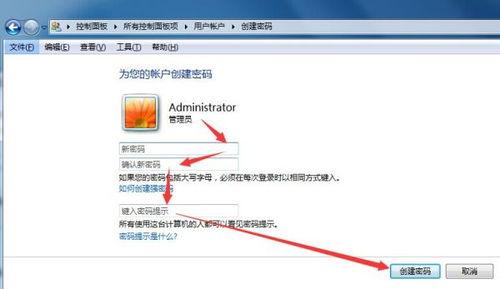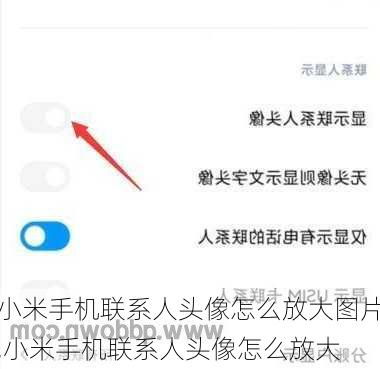掌握技巧:轻松设置小米手机开机密码
小米手机如何设置开机密码

在智能手机普及的今天,手机已经成为我们日常生活中不可或缺的一部分。为了保护个人隐私和数据安全,为手机设置开机密码显得尤为重要。小米手机作为国内知名的智能手机品牌,其操作系统的安全性和易用性都备受用户好评。本文将详细介绍如何在小米手机上设置开机密码,从多个维度进行阐述,帮助用户更好地保护自己的隐私和数据安全。
一、了解小米手机开机密码的种类
小米手机的开机密码主要有以下几种类型:数字密码、图案密码、PIN码和指纹/面部识别。用户可以根据自己的需求和喜好选择适合自己的密码类型。数字密码简单直观,适合快速解锁;图案密码则更加个性化,但需要记忆图案的走向;PIN码通常由4-6位数字组成,安全性相对较高;指纹/面部识别则更加便捷,但也需要在设备上预先录入指纹或面部信息。
二、设置开机密码前的准备工作
在设置小米手机开机密码之前,用户需要确保手机已经解锁并处于可操作状态。同时,为了保证密码设置过程的顺利进行,建议用户在进行密码设置之前先备份好手机中的重要数据,以防在操作过程中因误操作导致数据丢失。此外,如果手机已经设置了其他形式的锁屏密码或解锁方式,如应用锁、访客模式等,建议先关闭这些功能,以免与开机密码产生冲突。
三、通过系统设置设置开机密码
1. 进入设置菜单
首先,在小米手机的主屏幕上找到“设置”图标,并点击进入。在设置界面中,用户可以看到各种手机设置选项。
2. 找到锁屏和密码/安全与隐私选项
在设置界面中,用户需要找到与锁屏和密码相关的选项。在小米手机的MIUI系统中,这个选项通常被命名为“锁屏和密码”或“安全与隐私”。点击该选项后,系统将进入锁屏和密码设置界面。
3. 选择锁屏密码类型
在锁屏和密码设置界面中,用户可以看到多种锁屏密码类型的选项,如数字密码、图案密码、PIN码等。根据自己的需求和喜好,选择一种适合自己的密码类型。例如,选择“数字密码”后,系统将提示用户输入4位或6位数字作为开机密码。
4. 输入并确认密码
在选择好密码类型后,系统将提示用户输入新密码并确认。用户需要按照屏幕上的提示输入自己选择的密码,并再次确认输入无误。在输入过程中,请确保周围环境安全,避免他人窥视或窃取密码。
5. 完成密码设置
完成密码输入和确认后,系统将提示用户密码设置成功。此时,用户已经成功为小米手机设置了开机密码。在下次开机或锁屏后,系统将要求用户输入设置的密码才能解锁手机。
四、使用指纹/面部识别设置开机密码
除了传统的数字密码、图案密码和PIN码外,小米手机还支持指纹/面部识别功能作为开机密码。这种解锁方式更加便捷和快速,但需要用户预先在设备上录入指纹或面部信息。
1. 进入指纹/面部识别设置界面
在小米手机的设置界面中,找到与指纹/面部识别相关的选项。这些选项通常被命名为“指纹管理”、“面部识别”或类似的名称。点击进入该设置界面。
2. 添加指纹/面部信息
在指纹/面部识别设置界面中,用户可以看到添加指纹或面部信息的选项。根据提示,按照屏幕上的步骤操作。例如,在添加指纹时,用户需要将手指放在指纹识别区域上,并按照提示多次录入指纹信息;在添加面部信息时,用户需要正对手机摄像头,并按照提示完成面部信息的录入。
3. 设置备用密码
为了确保在指纹/面部识别无法使用时能够解锁手机,系统通常会要求用户设置一个备用密码。这个备用密码可以是数字密码、图案密码或PIN码等。用户需要按照屏幕上的提示输入并确认备用密码。
4. 完成指纹/面部识别设置
完成指纹或面部信息的录入和备用密码的设置后,系统将提示用户指纹/面部识别设置成功。此时,用户已经成功为小米手机设置了指纹/面部识别作为开机密码。在下次开机或锁屏后,用户可以通过指纹或面部识别来解锁手机。
五、注意事项和常见问题
1. 定期更换密码
为了提高手机的安全性,建议用户定期更换开机密码。这样可以减少密码被破解的风险,保护个人隐私和数据安全。
2. 避免使用简单密码
在设置开机密码时,避免使用过于简单的密码,如“1234”、“0000”等。这些密码容易被猜测或破解,从而威胁到手机的安全。
3. 注意保护指纹/面部信息
虽然指纹/面部识别功能便捷快速,但也需要注意保护指纹和面部信息的安全。避免将指纹信息泄露给他人,也不要将面部信息暴露在不安全的环境中。
4. 忘记密码的处理方法
如果用户忘记了设置的
- 上一篇: 如何用手机观看央视直播的世界杯阿根廷VS克罗地亚比赛?
- 下一篇: DNF男柔道家:高效刷图加点全攻略
-
 掌握技巧:轻松设置电脑开机密码资讯攻略12-03
掌握技巧:轻松设置电脑开机密码资讯攻略12-03 -
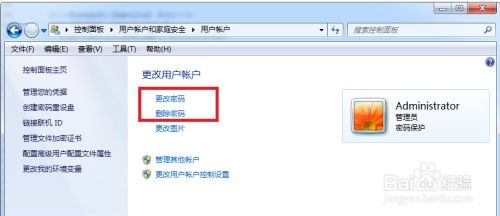 轻松掌握:XP与Win7电脑开机密码的设置与取消方法资讯攻略11-03
轻松掌握:XP与Win7电脑开机密码的设置与取消方法资讯攻略11-03 -
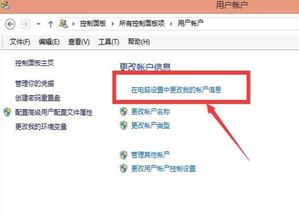 轻松掌握:为电脑设置开机密码的实用步骤资讯攻略11-02
轻松掌握:为电脑设置开机密码的实用步骤资讯攻略11-02 -
 小米手机怎样更改开机动画?资讯攻略02-20
小米手机怎样更改开机动画?资讯攻略02-20 -
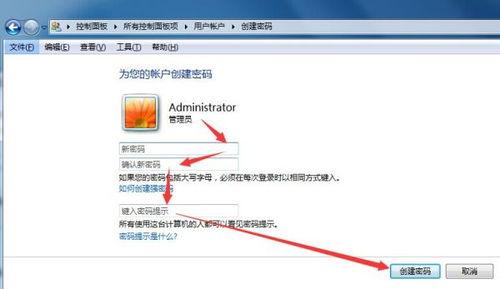 轻松学会:如何为你的电脑设置牢固的开机密码资讯攻略11-04
轻松学会:如何为你的电脑设置牢固的开机密码资讯攻略11-04 -
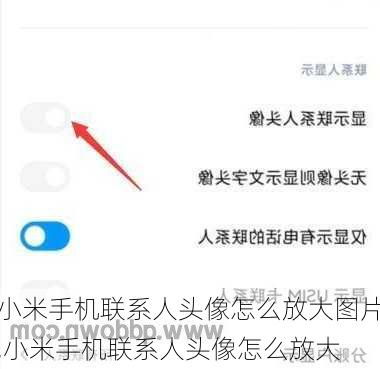 如何为小米手机通讯录联系人添加头像资讯攻略11-27
如何为小米手机通讯录联系人添加头像资讯攻略11-27